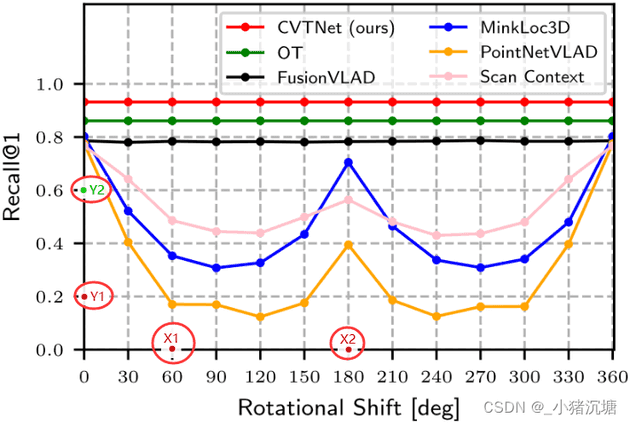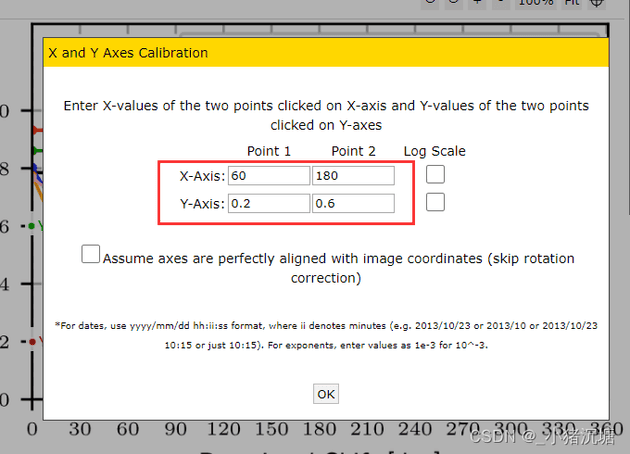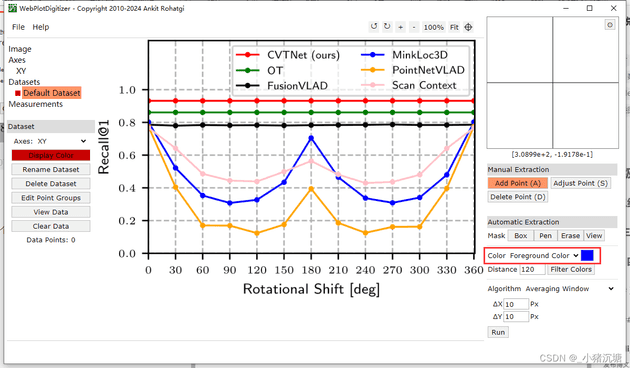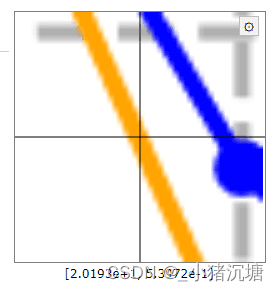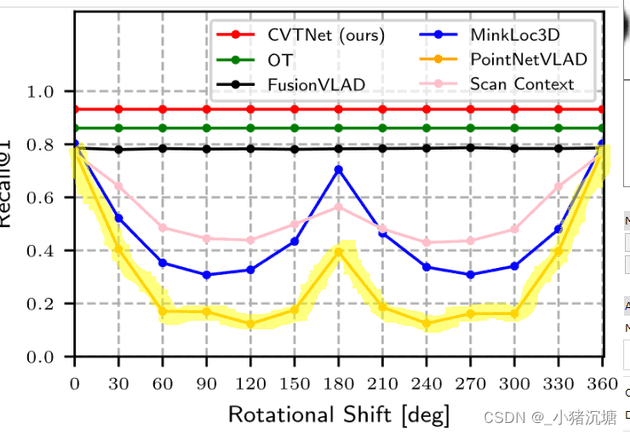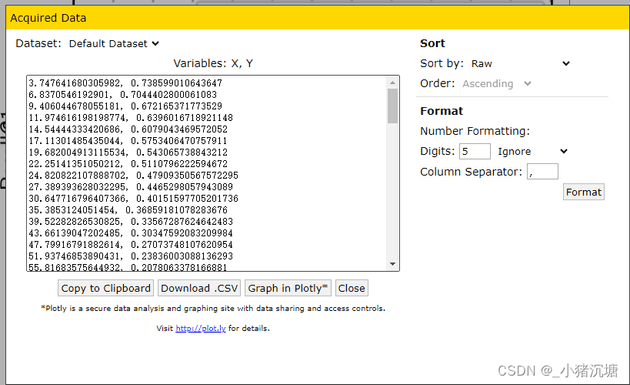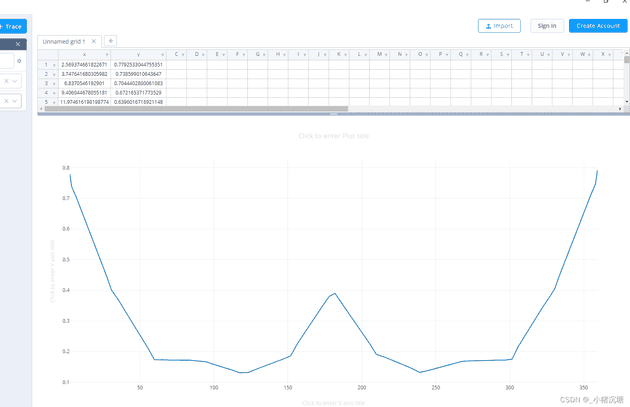一、WebPlotDigitizer 安装方法
- 直接在官网上进行下载 automeris.io,选择右上角的下载按钮,再根据电脑位数选择对应版本进行下载。
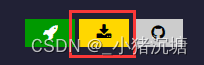
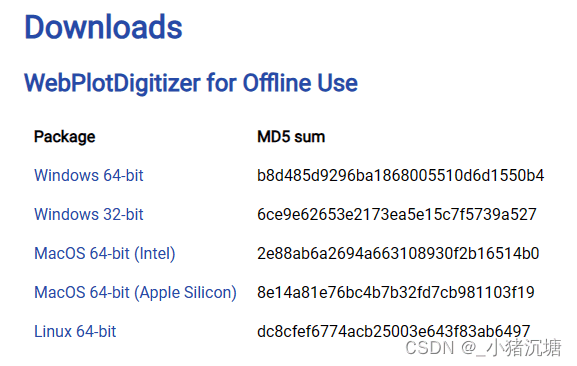 2. 下载后将得到一个压缩包,直接解压缩,双击
2. 下载后将得到一个压缩包,直接解压缩,双击WebPlotDigitizer-4.7.exe即可运行,得到如下界面。
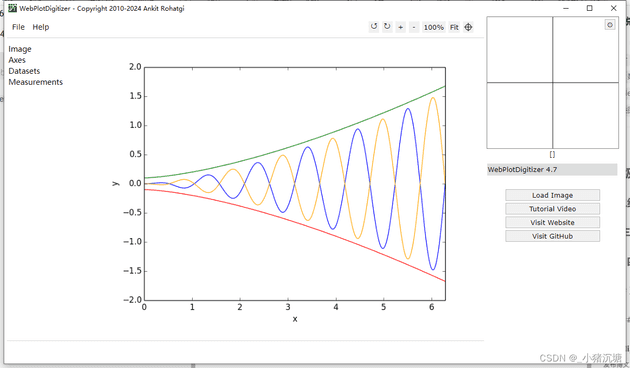
二、WebPlotDigitizer 使用方法
本节将以最基本的二维图像为例,展示如何获取图像数据。
- 保存提取数据的图像。
将二维图像保存到本地(以下图为例)。
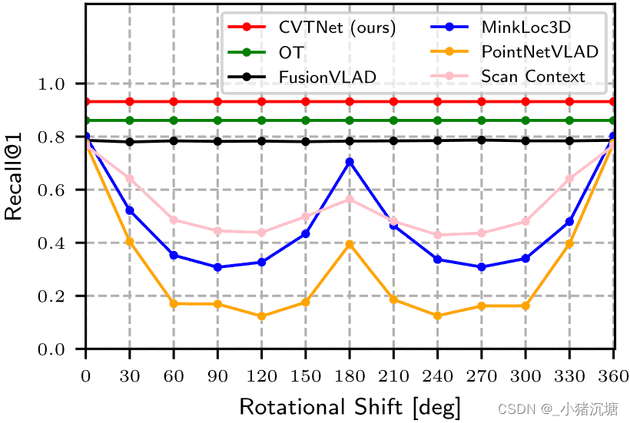 2. 导入图像并配准。
2. 导入图像并配准。
- 选择
load iamge导入保存的图片 - 选择
2D (X-Y) Plot导入二维图像 - 点击Align Axes确认。 - 点击
Proceed开始配准,分别在 x轴 和 y轴 上各选两个点
- 点击
Complete!输入对应的数值,以完成校正。
- 点击
Color Foreground Color右边的颜色,点击Color picker从曲线图中取得要提取的曲线对应的颜色(如下图,以橙色线为例)。
- 通过
Pen工具描绘出曲线的大致区域(设置大致的区域可降低 WebPlotDigitizer 误识别率)。
Box: 可以选定需要提取数据的画面范围,可以是一个或者多个方形区域
Pen: 可以手动绘制需要定位的曲线范围
Erase: 可以对选定区域进行进一步精准定位,擦掉多余的区域- 点击右下角的
Run即可得到曲线对应的点。
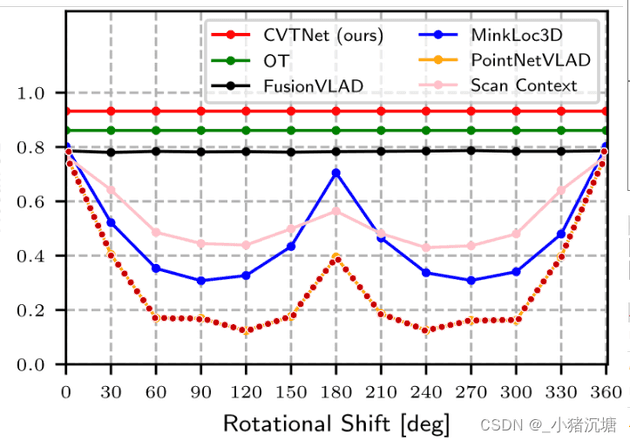 4. 调整曲线点。可以通过
4. 调整曲线点。可以通过 Add Point 来增加点,通过 Delete Point来删除误识别的点,以实现曲线调整。

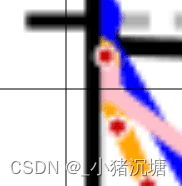 5. 导出曲线数据。
5. 导出曲线数据。
- 选择左侧
view data查看得到的数据。由于新增的点后添加到数据末尾,因此需要选择Sort by 方式为X根据x轴来排序。
- 再点击
Graph in Plotly*查看一下曲线效果
- 检查无误后,点击
Download .CSV将曲线数据导出保存。
至此,WebPlotDigitizer 的使用教程已介绍完毕,希望对大家有所帮助!